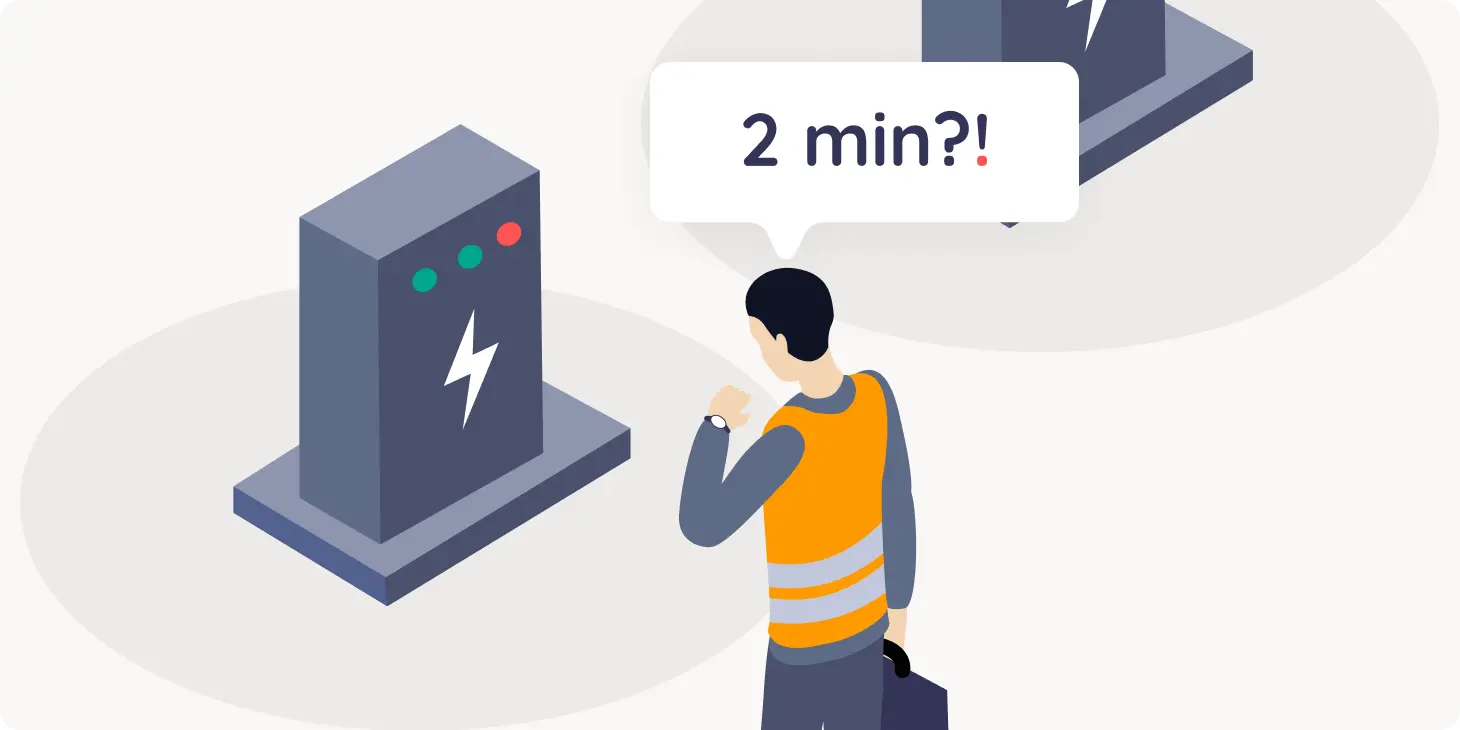
Wir sprechen oft darüber, wie einfach es ist, Ihre Ladestationen dem Monta Portal hinzuzufügen. In diesem Blogbeitrag zeigen wir Ihnen, wie mühelos der Prozess wirklich ist.
Beachten Sie zunächst, dass Sie die Möglichkeit haben (1) Ladestationen einzeln hinzufügen oder (2) mehrere Ladestationen auf einmal hinzufügen.
In jedem Fall müssen Sie zu Beginn zuerst ein Team erstellen – das ist von grundlegender Bedeutung. Sehen Sie hier, wie Sie ein Team in der App und im Portal erstellen.
1. Ihre Optionen Ladestationen einzeln hinzuzufügen
Option A: Eine Ladestation einzeln hinzufügen
Dauer: < 2 Minuten
Diese erste Möglichkeit, Ladestationen in Monta hinzuzufügen, wird oft benutzt wenn Sie nur 1-3 Ladestationen verbinden müssen. Nachdem Sie ein Team erstellt haben, müssen Sie dafür nur noch die folgenden drei Schritte ausführen:
Schritt 1: Fügen Sie die Ladestation Ihrem Team
Schritt 2: Geben Sie die Details der Ladestation ein
Schritt 3: Verbinden Sie Ladestationen mit Monta*
Sie können diese Schritte in der Monta-App oder im Monta-Portal durchführen.
*Hinweis zu Schritt 3: In einigen fällen müssen Sie Monta auch auf der Ladestation installieren, bevor Sie sie mit Ihrem Monta-Konto verbinden können. Keine Sorge, wir haben bereits viele Schritt-für-Schritt Anleitungen geschrieben, die sie hier finden. Suchen Sie einfach nach der Marke Ihrer Ladestation und folgen Sie den erforderlichen Installationsschritten. Alle Anleitungen sind derzeit nur auf English verfügbar.
In allen anderen Fällen verwenden Sie bitte die unter Schritt 1 bis 3 verlinkten Anleitungen.
Option B: Hinzufügen von „Powered by Monta“-Ladestationen
Dauer: < 30 Sekunden
Benutzen Sie eine CTEK, EN+, GARO, LinkCharging oder Zaptec Ladestation? Sie haben Glück! Diese Hersteller haben sich für “Powered by Monta” entschieden. Das bedeutet, dass Monta bereits auf der Ladestation vorinstalliert ist. Das macht die Verbindung der Ladestation mit Monta noch einfacher und schneller.
Alles, was Sie dann nur noch tun müssen, ist den QR-Code auf der Ladestation zu scannen und Ihrer Ladestation einen Namen geben – sehen Sie hier:
2. Ihre Optionen um mehrere Ladestationen auf einmal hinzuzufügen
Option A: Mehrere Ladestationen auf einmal hinzufügen
Dauer: < 1 Minute
Um eine große Anzahl von Ladestationen hinzuzufügen, laden Sie einfach eine Liste mit den Namen und Seriennummern der Ladestationen in einer (durch Semikolon getrennten) CSV-Datei in das Monta-Portal hoch. Dies verkürzt den Arbeitsaufwand für das Hinzufügen und Integrieren eines Standorts oder mehrerer Ladestationen von 20-30 Minuten auf 30 Sekunden.
In diesem Video können Sie sehen, wie einfach es ist:
Danach müssen Sie die Ladestationen mit Monta verbinden, indem Sie einfach die Schritte befolgen, die Ihnen im Portal angezeigt werden.
Option B: Direkte Integration eines bereits bestehenden Standortes - DEMNÄCHST LIVE
Dauer: < 30 Sekunden
Ein bereits bestehender Standort mit Ladestationen kann jetzt vollständig mit einem einzigen Klick direkt in unser Portal übertragen werden. Diese neue Funktion erspart Ihnen viel Zeit, wenn Sie mehrere Ladestationen oder Standorte einrichten möchten. Im Moment ist dies nur mit Zaptec-Ladestationen möglich, aber es ist erst der Anfang! Easee-Wallboxen sind als nächstes an der Reihe und viele weitere werden folgen.
Um einen Zaptec-Standort in das Monta-Portal zu übertragen, wählen Sie während des Uploads 'Zaptec API' aus und das war's - sehen Sie hier:
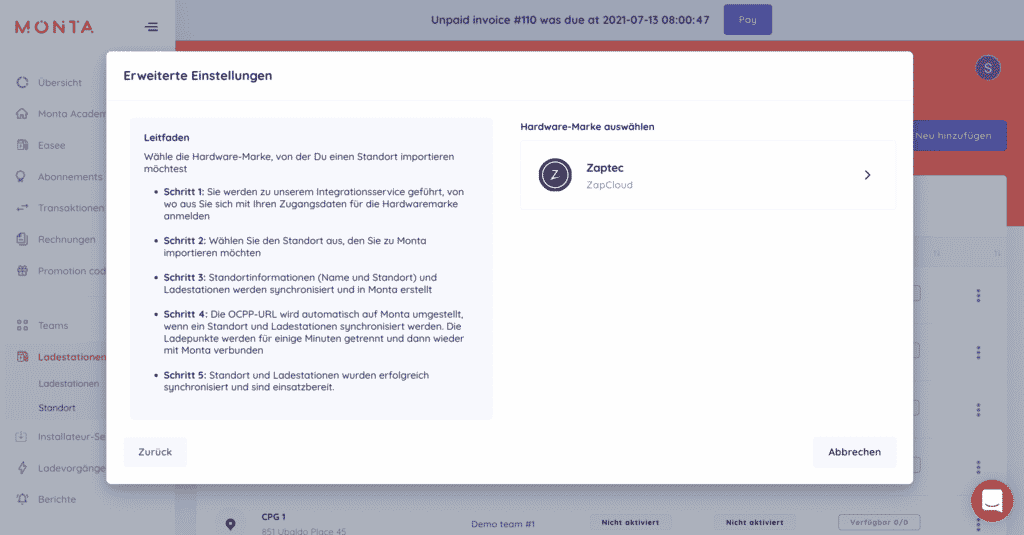
Hier sind die Ladestationen dann automatisch mit Monta verbunden. Viel einfacher geht es nicht.
